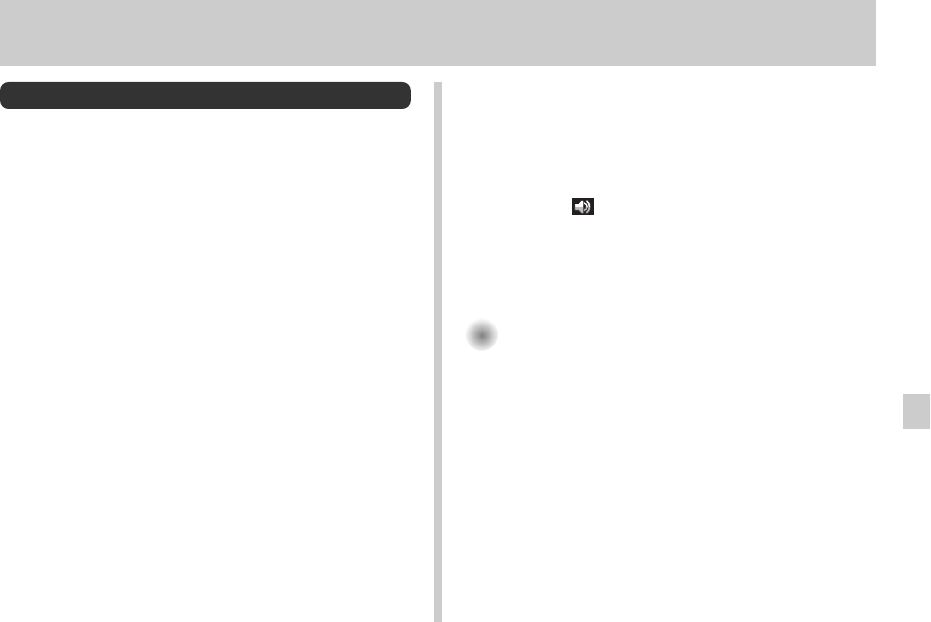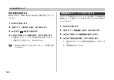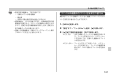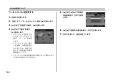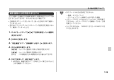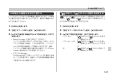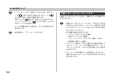その他の設定について カメラの音を設定する 4種類の音(起動音/ハーフシャッター音/シャッター音/操作 音)とその音量を設定することができます。 その他の設定について 操作音量を設定する 1. 【MENU】を押します。 2. “設定”タブ→“操作音”と選び、【왘】を押します。 4種類の音を設定する 3. 【왖】 【왔】で“ 1. 【MENU】を押します。 4. 【왗】 【왘】で再生したい音量を選び、【SET】を押します。 2. “設定”タブ→“操作音”と選び、【왘】を押します。 操作音”を選びます。 • 音量は「0」 (小)∼「7」 (大)の8段階の間で設定できます。 • 音量を「0」に設定すると、音は鳴りません。 3. 【왖】 【왔】で設定したい音を選び、【왘】を押します。 4.
その他の設定について 再生音量を設定する 操作音とは別に、動画や音声付き静止画の音量を設定することが できます。 1. 【MENU】を押します。 起動画面のオン/オフを切り替える RECモードで電源を入れたとき、カメラが記録している画像を起 動画面として、 【液晶モニター】 に表示するかどうかを切り替える ことができます。 2. “設定”タブ→“操作音”と選び、【왘】を押します。 1. 【MENU】を押します。 3. 【왖】 【왔】で“ 2. “設定”タブ→“起動画面”と選び、【왘】を押します。 再生音”を選びます。 4. 【왗】 【왘】で再生したい音量を選び、【SET】を押します。 • 音量は「0」 (小)∼「7」 (大)の8段階の間で設定できます。 • 音量を「0」に設定すると、音は鳴りません。 重要! • 再生音の設定はビデオ出力時(109ページ)音量に反映 されません。 120 3. 【왗】 【왘】で設定したい起動画面を表示させます。 4.
その他の設定について 参考 • 設定可能な画像は、下記の通りです。 − 内蔵されている専用画像 − 静止画 − 音声付き静止画(音声は再生されません) • 起動画面は、1つだけ登録できます。起動画面を別の撮 影画像に変更すると、メモリー内の画像は上書きされま すので、変更する前の撮影画像に戻すときは、変更する 前の画像データが必要となります。 • 登録した起動画像は、内蔵メモリーのフォーマット操作 (128ページ)を行うと消去されます。 ファイルの連番のカウント方法を切り替える 撮影時にファイル(画像データ)に付く連番(113ページ)のカウ ント方法を切り替えることができます。 1. 【MENU】を押します。 2. “設定”タブ→“ファイルNo.”と選び、【왘】を押します。 3.
その他の設定について 日時を設定し直す 日時を設定し直したいときは、ホームタイムの都市を設定してか ら、日時の設定を行います。ホームタイムの都市の変更が必要の ない方は、 「ホームタイムの日時を設定し直す」 の操作のみで日時 の設定を行うことができます。 6. 【왖】 【왔】で自宅の都市を選び、【SET】を押します。 • 日本で使う場合は“Tokyo”を選んでください。 7. 【SET】を押して、設定を完了します。 ホームタイムの日時を設定し直す 重要! • 日時の設定を行う前にホームタイムを自分の住んでいる 地域に正しく設定しないと、ワールドタイム (123ペー ジ)の日時が正しく表示されませんのでご注意くださ い。 ホームタイムの都市を設定し直す 1. 【MENU】を押します。 2. “設定”タブ→“ワールドタイム”と選び、【왘】を押しま す。 • 現在設定されている内容が表示されます。 3. 【왖】 【왔】で“自宅”を選び、【왘】を押します。 4. 【왖】 【왔】で“都市”を選び、【왘】を押します。 5.
その他の設定について 日付の表示スタイルを切り替える 画面に表示される日付の表示スタイルを3通りの中から選ぶこと ができます。 1. 【MENU】を押します。 ワールドタイムを表示する 購入時に設定した自宅の日時とは別に、海外旅行などで訪問する 都市の日時を1都市選んで表示することができます。世界162都 市(32タイムゾーン)に対応しています。 2. “設定”タブ→“表示スタイル”と選び、【왘】を押します。 ワールドタイムを表示させる 3. 【왖】 【왔】で設定内容を選び、【SET】を押します。 1. 【MENU】を押します。 例)2006年12月24日 年/月/日:06/12/24 日/月/年:24/12/06 月/日/年:12/24/06 2. “設定”タブ→“ワールドタイム”と選び、【왘】を押しま す。 3. 【왖】 【왔】で“訪問先”を選びます。 自宅 :購入時に設定した自宅の日時を表示します。 訪問先 :訪問先として設定した都市の日時を表示します。 4.
その他の設定について ワールドタイムを設定する 1. 【MENU】を押します。 5. 【왖】 【 왔】 【 왗】 【 왘】で訪問先 の地域を選び、 【SET】 を押 します。 2. “設定”タブ→“ワールドタイム”と選び、 【왘】を押します。 3. 【왖】 【왔】で“訪問先”を選び、【왘】を押します。 4. 【왖】 【왔】で“都市”を選び、 【왘】を押します。 • サマータイムを設定する ときは“サマータイム”を 選び、“入”、“切”を設定 します。 • サマータイムとは、夏の 一定期間、日照時間を有 効に使うため、通常の時 刻から1時間進める夏時 間制度のことです。 • サマータイムの採用時期は国や地域によって異なります (日本では採用されていません)。 124 6. 【왖】 【왔】で訪問先の都市を選び、【SET】を押します。 7.
その他の設定について 撮影画像の日時情報を修正する すでに撮影した画像の日時情報 (撮影日/撮影時刻) をカメラで修 正することができます。次のようなときに便利です。 • 日時設定(37ページ)をしないで、誤った日時のままで撮影し てしまったとき • 旅行中にワールドタイム(123ページ)の訪問先を変更しない で、撮影してしまったとき 1. 重要! • 次のファイルは日付を修正できません。 − 動画、ボイスレコード − モーションプリント機能により作成した画像 • メモリープロテクトのかかったファイルは、日時を修正 できません。メモリープロテクトを解除してから、日時 を修正してください。 • 入力できる日付は、1980年1月1日∼2049年12月 31日となります。 PLAYモードにして【왗】 【왘】で日時を修正したい画像を 表示させます。 2. 【MENU】を押します。 3. “再生機能”タブ→“日時編集”と選び、【왘】を押します。 4.
その他の設定について 表示言語を切り替える 液晶モニターの明るさを切り替える 画面のメッセージを7の言語の中から選ぶことができます。 液晶モニターの明るさを切り替えることができます。 1. 【MENU】を押します。 1. 【MENU】を押します。 2. “設定”タブ→“Language”と選び、【왘】を押します。 2. “設定”タブ→“液晶設定”と選び、【왘】を押します。 3. 【왖】 【왔】 【왗】 【왘】 で設定内容を選び、 【SET】 を押します。 3.
その他の設定について USB端子の通信方法を切り替える パソコンやプリンタなどの外部機器と接続するときの、USB端 子の通信方法を切り替えることができます。接続する機器にあわ せて切り替えてください。 【 ( 】REC) / 【 ( 】PLAY) の動作を設定する 【 】 (REC)や【 】 (PLAY)を押しても電源が入らないように したり、【 】 (REC)や【 】 (PLAY)を押して電源を切ること ができるように設定することができます。 1. 【MENU】を押します。 1. 【MENU】を押します。 2. “設定”タブ→“USB”と選び、【왘】を押します。 2. “設定”タブ→“REC/PLAY”と選び、【왘】を押します。 3. 【왖】 【왔】で使用する機器にあわせて設定を選び、【SET】 3.
その他の設定について 重要! •“パワーオン/オフ”に設定しているときは、RECモー (REC)を押した場合とPLAYモードで【 】 】 ドで【 (PLAY)を押した場合に電源が切れます。 ( 】PLAY) を押したときはPLAYモー • RECモードで 【 】 ( R E C )を押したときは ドに、P L A Y モードで【 RECモードに切り替わります。 • テレビに画像を映し出す場合は、 “切” 以外を設定する必 要があります。 参考 128 • 初期設定は、“パワー オン”となります。 内蔵メモリーをフォーマットする 内蔵メモリーをフォーマットすると、内蔵メモリーの内容がすべ て消去されます。 重要! • 内蔵メモリーをフォーマットすると、二度とデータを元 に戻すことはできません。フォーマット操作を行う際 は、本当にフォーマットしてもよいかどうかをよく確か めてから行ってください。 • 次の画像も同時に消去されます。 − メモリープロテクトされた画像 − お気に入りフォルダの画像 − ベストショットモードでカスタム登録した内容 − 起動画面に設定した画像 • フォーマット操作は、充分に充
その他の設定について 1. 本機にメモリーカードが入っていないことを確認します。 • メモリーカードが入っている場合は、取り出してください (132ページ)。 2. 【MENU】を押します。 3. “設定”タブ→“フォーマット”と選び、【왘】を押します。 4.
メモリーカードを使用する メモリーカードを使用する 本機は、市販のメモリーカード(SDメ モリーカードまたはM M C〈マルチメ ディアカード〉)を使用することによ り、記録用のメモリーを拡張すること ができます。また、内蔵メモリーから メモリーカードに、またはメモリー カードから内蔵メモリーにファイルを コピーすることもできます。 • 撮影画像など (ファイル)が記録されるメモリーは、次のように 自動的に切り替わります。 メモリーカードを 入れていないときは 内蔵メモリーに 記録されます。 メモリーカードを 入れているときは メモリーカードに 記録されます。 • メモリーカードを入れた状態で内蔵メモリーを使用することは できません。 130 重要! • メモリーカードは必ずSDメモリーカードまたはMMC (マルチメディアカード) を使用してください。他のメモ リーカードをお使いの場合は動作保証できません。 また、動作確認を行ったメモリーカードについては、カ シオデジタルカメラオフィシャルWebサイト(http:// dc.casio.
メモリーカードを使用する メモリーカードを使う 重要! • メモリーカードの抜き差しは、電源を切った状態で行っ 2. メモリーカードの裏面を上( 【液晶モニター】 側)にして、 【メモリーカード挿入口】に 「カチッ」と音がするまでしっ かり押し込みます。 てください。 • カードには、表裏、前後の方向があります。無理に入れ ようとすると破損の恐れがあります。 メモリーカードを入れる 1. 本体底面の【電池カバー】を押 しながら、矢印の方向にスラ イドさせて開きます。 表面 裏面 3.
メモリーカードを使用する メモリーカードを交換する メモリーカードをフォーマットする 1. メモリーカードをフォーマットすると、メモリーカードの内容が すべて消去されます。 メモリーカードを押す と、メモリーカードが 少し出てきます。 2. メモリーカードを引き抜きます。 3.
メモリーカードを使用する 4.
メモリーカードを使用する 内蔵メモリーからメモリーカードにファイルをコ ピーする メモリーカードから内蔵メモリーにファイルをコ ピーする すべての画像がまとめてコピーされます。 ファイルのコピーは画像を確認しながら、1枚ずつ行います。 1. 本機にメモリーカードを入れます。 1. 「内蔵メモリーからメモリーカードにファイルをコピーす 2. 電源を入れ、PLAYモードにして 【MENU】 を押します。 る」の手順1∼3と同じ操作を行います。 3. “再生機能”タブ→“コピー” と選び、【왘】を押します。 2. 【왖】 【왔】で“カード→内蔵”を選び、【SET】を押します。 3. 【왗】 【왘】でコピーしたいファイルを選びます。 4. 【왖】 【왔】で“コピー”を選び、【SET】を押します。 • コピーが始まり、 “処理中です しばらくお待ちください” と表示されます。 4.
プリント (印刷) する プリント(印刷)するには デジタルカメラで撮影した画像は、さまざまな方法でプリント (印刷) することができます。プリント方法は大きく分けて下記の 3つになります。ご使用されている環境にあわせてプリントして ください。 ■ お店でプリントする場合 DPOF 機能を利用することで、希望の画像を希望の枚数でプリ ントを依頼することができます。 →「DPOF 機能について」 (136ページ) 参考 • お店でプリントをする場合、DPOF機能を利用できな い場合や、他の方法でプリントを受け付けている場合が あります。その際は、店頭のサービスに従ってプリント をご依頼ください。 プリント(印刷)する ■ カードスロット付/デジタルカメラ接続対応プリン タでプリントする場合 DPOF 機能を利用することで、希望の画像を希望の枚数でプリ ントすることができます。また、P i c t B r i d g e またはU S B DIRECT‐ PRINT に対応しているプリンタでは、カメラを直接 プリンタに接続してプリントすることができます。 →「DPOF 機能について」 (136ページ)
プリント(印刷)する DPOF機能について 1画像単位で印刷設定する DPOF(Digital Print Order Format)とはデジ タルカメラで撮影した中からプリントしたい画像 や枚数などの設定情報をメモリーカードなどの記 録媒体に記録するためのフォーマットです。 DPOF対応の家庭用プリンタやサービスラボでプ リントすることができます。 本機では撮影された画像ファイル名などを意識す ることなく、 【液晶モニター】 で確認しながらプリ ントしたい画像の設定を行うことができます。 1. • 設定可能な内容 画像/枚数/日付 3. 【왖】 【왔】で“選択画像”を選び、【왘】を押します。 PLAYモードにして【MENU】を押します。 2. “再生機能”タブ→“DPOF” と選び、【왘】を押します。 4. 【왗】 【왘】で印刷したい画像 を表示させます。 5.
プリント(印刷)する 6. 日付を印刷したい場合は、 【BS】を押して“あり”を表 示させます。 • “あり”は日付印刷が設定 されたことを表します。 • このとき、枚数が“00”の 場合、“01”に自動的に設 定されます。他の枚数の ときは枚数は変わりませ ん。 全画像に印刷設定する 1. 2. “再生機能”タブ→“DPOF”と選び、【왘】を押します。 3. 【왖】 【왔】で“全画像”を選び、【왘】を押します。 4. 【왖】 【왔】で印刷する枚数を 決めます。 • 印刷設定できる枚数は99 枚までです。印刷したく ない場合は“00”にしてく ださい。 • 日付が不要なときは、 【BS】を押して“なし”を表 示させてください。 • 他の画像を印刷する場合 は、手順4∼6を繰り返し てください。 7. 【SET】を押します。 • 印刷する枚数が設定されます。 PLAYモードにして【MENU】を押します。 5.
プリント(印刷)する 重要! • 印刷が完了してもDPOFの設定は自動的に解除されま せん。次回印刷時にも前回設定した画像がある場合、同 じ画像が印刷されてしまいます。以前印刷した画像を印 刷しない場合は、一度「全画像に印刷設定する」 (137 ページ) の操作で、全画像印刷の枚数設定を“00”にし てから、あらためて印刷枚数の設定をしてください。 • お店にプリントを注文する場合は、注文時に「DPOFで プリントする画像、枚数、日付を設定済みです」 とお伝 えください。お伝えいただかないと、設定された内容 (画像、枚数、日付) が反映されず、すべての画像が印刷 されたり、日付が印刷されなかったりしてしまうことが あります。 • プリントをするお店によってはDPOF機能に対応して いない場合がありますので、あらかじめご確認くださ い。 • プリンタによっては日付の設定が無効になったり、 DPOFに対応していない場合がありますので、プリン タの取扱説明書に従って操作してください。 138 PictBridge/USB DIRECT - PRINTについて 本製品はP i c t B r i d g eまた
プリント(印刷)する 1. 【MENU】を押します。 4. 2. “設定”タブ→“USB”と選び、【왘】を押します。 3.
プリント(印刷)する 6. プリンタの電源を入れます。 7. プリンタの印刷用紙をセットします。 8. USBクレードルの【USB】 ボタンを押します。 11.【왖】 【왔】でプリントの方法 を指定します。 • カメラにプリントメニュー 画面が表示されます。 9. 【왖】 【왔】で“用紙サイズ”を選び、【왘】を押します。 10.
プリント(印刷)する 13.
プリント(印刷)する PRINT Image MatchingⅢについて 本製品はPRINT Image MatchingⅢに対 応しています。PRINT Image Matching Ⅲ対応プリンタでの出力及び対応ソフトウ エアでの画像処理において、撮影時の状況 や撮影者の意図を忠実に反映させることが 可能です。 Exif Printについて Exif Print (Exif2.
パソコンでファイルを見る このカメラは、USBクレードルを介してUSB端子を備えたパソ コンと接続して、パソコンでファイルを見たり、保存することが できます。USB接続を行うには、使用するパソコンによっては 付属のCD-ROM(カシオデジタルカメラアプリケーションソフト ウェア) からUSBドライバをパソコンにインストールする必要が あります。 • お手持ちのパソコンがMacintoshの場合は、149ページから ご覧ください。 お持ちのパソコンがWindowsの場合 パソコンにファイルを取り込むためには次の手順で操作します。 1.
パソコンでファイルを見る USBドライバをインストールする前に、カメラをパソコンに 接続しないでください。パソコンがカメラを認識しなくなりま す。 • Windows 98SE/98をお使いの場合は、USBドライバ のインストールが必要です。この場合、インストール前に カメラをパソコンに接続しないでください。 • Windows XP/2000/Meをお使いの場合は、USBドラ イバのインストールは不要です。 1. 付属のCD-ROM(カシオデジタルカメラアプリケーショ ンソフトウェア)をパソコンのCD-ROMドライブにセッ トします。 • 日本語のMENU画面がパソコンに表示されます。 • MENU上の「English」をクリックすると英語のMENU画 面が表示され、英語版のソフトをインストールすることが できますが、通常は日本語版のソフトのみインストールし てください。 144 • インストールが開始されます。 • ダイアログの指示に従って「次へ」 を選択してください。 4.
パソコンでファイルを見る 6. 付属のUSBケーブルでUSBクレードルとパソコンの USB端子を接続します。 USB端子 USBケーブル (付属品) 10. カメラの【電源ボタン】を押して電源を切ってから、カメ ラをUSBクレードルの上にセットします。 • カメラの電源を入れたまま、USBクレードルの上にセッ トしないでください。 Bコネクタ Aコネクタ 【 】(USB端子) • USBケーブルをパソコンとUSBクレードルに接続すると きは、それぞれの機器のUSB端子の形状とケーブルの接 続端子の形状を合わせて接続してください。 • USBコネクタは奥まで確実に差し込んでください。正し く接続されないと、正常に動作しません。 7. カメラの 【電源ボタン】 を押して電源を入れ、 【MENU】 を 押します。 8. “設定”タブ→“USB”と選び、【왘】を押します。 9.
パソコンでファイルを見る 11. USBクレードルの【USB】ボタンを押します。 • カメラ内のメモリーカードまたは内蔵メモリーが認識され ます。次回からはパソコンとカメラをUSBクレードルを 介して接続するだけで、カメラ内のメモリーカードまたは 内蔵メモリーを認識します。 12.「マイ コンピュータ」をダブルクリックします。 • Windows XPでは、画面上の「スタート」→「マイ コン ピュータ」の順でクリックします。 • 【USB】 ボタンを押すとUSB モードになり、USBクレー ドルの【USBランプ】が緑色 に点灯します (172ページ) 。 • パソコンのOSの環境によっ ては、「リムーバブルディス ク」ガイダンスが表示される ことがあります。この場合 は、ガイダンスを閉じてく ださい。 Windows 98/98SE/Me/ 2000の場合 【USB】ボタン 【USBランプ】 13.
パソコンでファイルを見る 14.「Dcim」フォルダをダブルクリックします。 16. 見たい画像ファイルをダブルクリックして、画像を見ま す。 Dcim Windows 98/98SE/Me/ 2000の場合 Dcim Windows XPの場合 15.
パソコンでファイルを見る 17.
パソコンでファイルを見る お持ちのパソコンがMacintoshの場合 重要! • 内蔵メモリーに保存されているファイルデータをパソコ ンに転送する場合は、カメラからメモリーカードを取り 出した状態でUSBクレードルにセットしてください。 Macintoshにファイルを取り込むためには次の手順で操作しま す。 重要! • Mac OS 8.6以前、またはMac OS Xの10.0ではご 使用できません。Mac OS 9、X(10.1、10.2、 10.3、10.4)のみで使用できます(OS標準のUSBド ライバを使用)。 1. 付属のACアダプターをUSBクレードルの 【DC IN 5.3V】 と家庭用コンセントに接続します。 • ACアダプターを使用せずに、カメラの電池のみで使用し て接続する場合は、充分に充電された電池を使用してくだ さい。 1. カメラとMacintoshをUSBクレードルで接続する。 2.
パソコンでファイルを見る 2. 付属のUSBケーブルでUSBクレードルとパソコンの USB端子を接続します。 USB端子 USBケーブル (付属品) 6. カメラの【電源ボタン】を押して電源を切り、カメラを USBクレードルの上にセットします。 • カメラの電源を入れたまま、USBクレードルの上にセッ トしないでください。 Bコネクタ Aコネクタ 【 】(USB端子) • USBケーブルをパソコンとUSBクレードルに接続すると きは、それぞれの機器のUSB端子の形状とケーブルの接 続端子の形状を合わせて接続してください。 • USBコネクタは奥まで確実に差し込んでください。正し く接続されないと、正常に動作しません。 3. 7. USBクレードルの【USB】ボタンを押します。 • 【USB】 ボタンを押すとUSBモードになり、USBクレード ルの【USBランプ】が緑色に点灯します(172ページ)。 カメラの 【電源ボタン】 を押して電源を入れ、 【MENU】 を 押します。 4. “設定”タブ→“USB”と選び、【왘】を押します。 5.
パソコンでファイルを見る 8. カメラ内のメモリーカードまたは 内蔵メモリーが「ドライブ」として 認識されます。 • Mac OSのバージョンにより、表 示されるアイコンが異なる場合が あります。 • 次回からはMacintoshとカメラをUSBクレードルを介し て接続するだけで、カメラ内のメモリーカードまたは内蔵 メモリーを「ドライブ」として認識します。 9. 表示されたドライブ→「DCIM」フォルダ→見たい画像の 入ったフォルダの順でダブルクリックします。 10. 見たい画像ファイルをダブルクリックして、画像を見ま す。 • ファイル名については 「メモリー内のフォルダ構造」 (153 ページ)を参照ください。 参考 • 回転表示させた画像を 「ドライブ」 から見たりコピーした 場合は、回転させる前の画像が表示されます (106ペー ジ)。 11.
パソコンでファイルを見る メモリーカードを直接接続して取り込む パソコンとのファイルのやりとりをメモリーカードから直接行う ことができます。パソコンの機種によって接続方法が異なりま す。代表的な接続方法は次の通りです。 • 前記以外の機種 1) 市販のSDメモリーカード用リーダー/ライターを使用します。 具体的な使用方法は、SDメモリーカード用リーダー/ライ ターに付属の取扱説明書を参照ください。 • SDメモリーカードスロットのある機種 SDメモリーカードを直接差し込みます。 • PCカードスロットのある機種 市販のPCカードアダプター (SDメモリーカード/MMC用) を 使用します。 具体的な使用方法は、PCカードアダプターとパソコンに付属の 取扱説明書を参照ください。 152 2) 市販のPCカード用リーダー/ライターと市販のPCカードア ダプター(SDメモリーカード/MMC用)を使用します。 具体的な使用方法は、PCカード用リーダー/ライターとPC カードアダプターに付属の取扱説明書を参照ください。
パソコンでファイルを見る メモリー内のデータについて 本機で撮影された画像やその他のデータは、DCF(Design rule for Camera File system)規格に準拠した方法でメモリーへ保 存されます。DCF規格とは、画像ファイルと画像に関連するファ イルをデジタルカメラと関連機器の間で簡単に交換することを目 的とした規格です。 DCIM (DCIMフォルダ) 100CASIO CIMG0001.JPG CIMG0002.AVI CIMG0003.WAV CIMG0004.JPG CIMG0004.WAV (記録フォルダ) (画像ファイル) (ムービーファイル) (音声ファイル) (音声付き静止画/画像ファイル) (音声付き静止画/音声ファイル) 101CASIO 102CASIO (記録フォルダ) (記録フォルダ) ... FAVORITE ※ CIMG0001.JPG CIMG0002.JPG ...
パソコンでファイルを見る ■ フォルダ/ファイルの内容 • DCIMフォルダ デジタルカメラで扱うファイルすべてを収めたフォルダです。 • 記録フォルダ デジタルカメラで記録したファイルを収めたフォルダです。 • 画像ファイル デジタルカメラで撮影した画像ファイルです。拡張子は 「JPG」 です。 • ムービーファイル デジタルカメラで撮影したムービーファイルです。拡張子は 「AVI」です。 • 音声ファイル 音声を記録したファイルです。 拡張子は「WAV」です。 • 音声付き静止画/画像ファイル 音声付き静止画の画像を記録したファイルです。拡張子は 「JPG」です。 • 音声付き静止画/音声ファイル 音声付き静止画の音声を記録したファイルです。拡張子は 「WAV」です。 • お気に入りフォルダ(内蔵メモリーのみ) お気に入りの画像ファイルを収めたフォルダです。 320×240pixelsの画像として収められています。 154 • DPOFファイルを収めたフォルダ DPOFファイルなどを収めたフォルダです。 • ベストショットフォルダ(内蔵メモリーのみ) カスタム登録されたシーンファイルを収めたフォルダ
パソコンでファイルを見る このデジタルカメラで扱える画像ファイル • 本機で撮影した画像ファイル • DCF規格に対応している画像ファイル ※ DCF規格の画像ファイルでも、使用できない機能がある場合がありま す。また、本機以外で撮影された画像の場合、再生にかかる時間が長く なる場合があります。 ■ パソコン上で内蔵メモリー/メモリーカードを扱う ときのご注意 • メモリーの内容をパソコンのハードディスクやCD-R、MOディ スクなどに保存する際は“DCIM”フォルダごと保存してくださ い。その際“DCIM”フォルダの名前を年月日などに変えておく と、あとで整理するときに便利です。ただし、パソコンのハー ドディスクなどに保存したファイルを再度メモリーに戻して本 機で再生する場合は、フォルダ名をパソコン上で “DCIM” に戻し てからご使用ください。本機では “DCIM” 以外の名前のフォルダ は認識されません。 “DCIM” フォルダ内の他のフォルダ名を変え た場合も同様です。元の名前に戻してから使用してください。 • フォルダやファイルをカメラで正しく認識させるためには、メ モリー内のフォルダ構造が1
パソコンでファイルを活用する パソコンでファイルを活用する 付属のCD-ROM内に収録されているソフトウェアをインストールすることで、パソコンでいろいろなことができます。 • お手持ちのパソコンがMacintoshの場合は、164ページからご覧ください。 お持ちのパソコンがWindowsの場合 本機には、パソコンで画像を活用するための便利なソフトが付属しています。目的に応じてソフトをインストールしてください。 使用目的とソフトについて 使用目的に応じてソフトをパソコンにインストールしてください。 使用目的 ソフト名 対応するWindows のバージョン 操作方法 − XP/2000/Me カメラとパソコンをUSBクレードルで接続。USBドライバは不要 です(143ページ)。 USB driver Type B 98SE/98 カメラとパソコンをUSBクレードルで接続。USB driver Type B をインストールする(143ページ)。 パソコンに取り込ん だ画像を管理する Photo Loader 2.3 ※DirectX 9.
パソコンでファイルを活用する 使用目的 動画を再生する ソフト名 対応するWindows のバージョン 操作方法 ※DirectX 9.0c XP/2000/Me/ 98SE/98 付属のCD-ROMにWindows Media Playerは収録されていませ んが、パソコンにすでにインストールされているW i n d o w s Media Playerで再生することができます。 ※ Windows 2000/98SE/98の場合 パソコンにDirectX 9.0以上がない場合はDirectX 9.0cも インストールする(160ページ)。 Adobe Reader 6.0 XP/2000/Me/98SE パソコンにAdobe ReaderまたはAdobe Acrobat Readerが インストールされていない場合は、Adobe Reader 6.
パソコンでファイルを活用する パソコンの動作環境について 使用するソフトによって、必要な動作環境が異なりますので、必 ず確認してください。また、各ソフトの動作環境はアプリケー ションを動作させる最小値です。取り扱う画像サイズや枚数に よって、これ以上のスペックを必要とします。 Photohands 1.0 OS : XP/2000/Me/98SE/98 メモリ : 64MB以上 HD : 約10MB以上 DirectX 9.0c USB driver Type B OS : 98SE/98 ※ Windows XP/2000/Meの場合は、カメラとパソコンを付属の USBクレードルで接続します。付属のCD-ROMからUSB driverを インストールする必要はありません。 ※ Windows 95/3.1からバージョンアップしたパソコンでは動作保証 いたしません。 Photo Loader 2.3 OS : XP/2000/Me/98SE/98 メモリ : 16MB以上 HD : 約7MB以上 その他 : IE5.5以上、DirectX 9.
パソコンでファイルを活用する パソコンに取り込んだ画像を管理する ■ 準備 パソコンに取り込んだ画像を管理するには、付属のCD-ROMに 収録されているPhoto Loaderをパソコンにインストールしま す。 1. 参考 • すでにパソコンにPhoto Loaderをインストールして いる場合は、バージョンを確認してください。もしも バージョンが古い場合は、古いバージョンのP h o t o Loaderをアンインストールした後、新しいバージョン のPhoto Loaderをインストールしてください。 • CD-ROM(カシオデジタルカメラアプリケーションソフ トウェア) には日本語と英語のアプリケーションが搭載 されていますので、必要な言語の方をインストールして ください(2重インストールには対応していません )。 パソコンを起動させ、付属のCD-ROMをパソコンのCDROMドライブに入れると、日本語のMENU画面が自動 的に表示されます。 • パソコンの設定によっては自動的にMENU画面が表示さ れない場合があります。その場合は、CD-ROMが割り当 てられているドライブを開き、MENU.
パソコンでファイルを活用する ■ ソフトのインストール ■ DirectXの確認 1. “Photo Loader”の「インストール」をクリックします。 Photo Loaderで取り込んだ画像を管理するには、パソコンに DirectX 9.0以上がインストールされている必要があります。パ ソコンの「DirectX 診断ツール」 を見てDirectX のバージョンを 確認してください。 2. 手順に従ってインストールします。 重要! • Photo Loaderのバージョンアップ、再インストール やパソコンを変更する場合で、以前使用していたライブ ラリ情報を継続させる方法については、「お読みくださ い」をご覧になり、手順をご確認願います。 手順通りにインストールしないと、以前のライブラリ管 理情報やカレンダー形式のHTMLファイルがPhoto Loaderで見ることができなくなるばかりか、取り込ん だ画像ファイルが消失する恐れがあります。 1.
パソコンでファイルを活用する 静止画像のレタッチ/向きの変更/印刷設定をする ■ 準備 静止画像のレタッチ、向きの変更や印刷設定をするには、付属の CD-ROMに収録されているPhotohandsをパソコンにインス トールします。 1. • パソコンの設定によっては自動的にMENU画面が表示さ れない場合があります。その場合は、CD-ROMが割り当 てられているドライブを開き、MENU.
パソコンでファイルを活用する 動画を再生する 取扱説明書(PDFファイル)を読む 動画はパソコンにすでにインストールされているW i n d o w s Media Playerで再生することができます。 1.
パソコンでファイルを活用する ユーザー登録をする パソコンからインターネットを通してのみ、ユーザー登録をする ことができます。ユーザー登録をするには、パソコンがインター ネットに接続されていることが必要です。 終了 1. 「終了」をクリックします。 • MENUを終了します。 ※「カシオデジタルカメラオフィシャルWebサイト」へのユー ザー登録となります。ユーザー登録で登録いただいた個人情 報のお取り扱いに関しては、Webサイト上の 「ご利用になる前 に」に記載されておりますので、ご確認をお願い致します。 ユーザー登録はデジタルカメラ本体や付属ソフトのバージョ ンアップのご連絡その他情報発信を目的としております。付 属ソフトウェアについては、ユーザー登録をしなくてもイン ストールや使用は可能です。 1. 「オンラインユーザ登録」をクリックします。 • Webブラウザソフトが起動し、ユーザー登録が可能にな ります。画面の指示に従ってユーザー登録を行ってくださ い。 2.
パソコンでファイルを活用する お持ちのパソコンがMacintoshの場合 本機には、パソコンで画像を活用するための便利なソフトが付属しています。目的に応じてソフトをインストールしてください。 使用目的とソフトについて 使用目的に応じてソフトをパソコンにインストールしてください。 使用目的 パソコンにUSB接続して画像を 送る ソフト名 対応するMac OSのバージョン 操作方法 – OS 9/OS X カメラとパソコンをUSBクレードルで接続。USBド ライバは不要です(143ページ)。 Photo Loader 1.1 OS 9 Photo Loader 1.
パソコンでファイルを活用する パソコンの動作環境について パソコンに取り込んだ画像を管理する 使用するソフトによって、必要な動作環境が異なりますので、必 ず確認してください。また、各ソフトの動作環境はアプリケー ションを動作させる最小値です。取り扱う画像サイズや枚数に よって、これ以上のスペックを必要とします。 ■ Mac OS 9の場合 Photo Loader 1.1 OS : OS 9 メモリ : 32MB HD : 約3MB以上 パソコンに取り込んだ画像を管理するには、付属のCD-ROMに 収録されているPhoto Loaderをパソコンにインストールしま す。 ●ソフトのインストール インストールする前に、インストールするPhoto Loaderの「は じめにお読みください」を必ずお読みください。インストールす るために必要な条件や動作環境が書かれています。 ※ USB接続は、Mac OS 9/Xで可能です。標準搭載のドライバで動作 しますので、そのままUSBケーブルでカメラとパソコンを接続してく ださい。 1.
パソコンでファイルを活用する 重要! • Photo Loaderのバージョンアップ、再インストール やパソコンを変更する場合で、以前使用していたライブ ラリ情報を継続させる方法については、「お読みくださ い」ファイルをご覧になり、手順をご確認願います。 手順通りにインストールしないと、以前のライブラリ管 理情報やカレンダー形式のHTMLファイルがPhoto Loaderで見ることができなくなるばかりか、取り込ん だ画像ファイルが消失する恐れがあります。 ■ Mac OS Xの場合 OSにバンドルされているiPhotoをご利用ください。静止画像の 管理ができます。 動画を再生する 動画はOSにバンドルされているQuickTimeで再生することがで きます。 ■動画再生のご注意 • 必ず動画データはパソコンに保存してから再生してください。 ネットワーク上やメモリーカードなどにある動画データを再生 しても、正しく再生できない場合があります。 • お使いのMacintoshの性能によっては、正しく動作しない場 合があります。その場合は以下をお試しください。 − 動画の画質を “標準-Normal” あるいは
パソコンでファイルを活用する 取扱説明書(PDFファイル)を読む 1. 付属のCD-ROMをCD-ROMドライブにセットします。 2. CD-ROM内の「CD-ROMの使いかた」ファイルを開きま す。 3. 「取扱説明書を読む」をクリックします。 4. 読みたいソフトウェア名をクリックし、取扱説明書を表 示させます。 重要! • 取扱説明書をお読みになるには、パソコンにAdobe ReaderまたはAdobe Acrobat Readerがインストー ルされている必要があります。インストールされていな い場合は、アドビシステムズ社のホームページより Adobe Reader をダウンロードして、Adobe Reader をインストールしてください。 ユーザー登録をする パソコンからインターネットを通してのみ、ユーザー登録をする ことができます。 「カシオデジタルカメラオフィシャルWebサイ ト」にて登録を行ってください。 ユーザー登録アドレス http://casio.
付録 付録 メニュー一覧表 RECモード、PLAYモードの各タブのメニューに表示される項目 の一覧表です。 • 下線の引いてある項目は初期値です。 デジタルズーム 入/切 撮影レビュー 入/切 アイコンガイド 入/切 モードメモリ ベストショット:入/切 フラッシュ:入/切 フォーカス方式:入/切 ■ RECモード ホワイトバランス:入/切 ●撮影設定タブメニュー ISO 感度:入/切 フォーカス方式 (オートフォーカス)/ (パンフォーカス)/ マクロ/ (無限遠)/ (マニュアルフォーカス) 連写 通常連写/高速連写/フラッシュ連写/切 セルフタイマー 10秒/2秒/×3/切 ブレ軽減 オート/切 AFエリア スポット/ マルチ 入/切 左右キー設定 フォーカス/EVシフト/ホワイトバランス/ ISO感度/セルフタイマー/切 音声付静止画 入/切 グリッド表示 入/切 168 セルフタイマー:入/切 フラッシュ光量:入/切 デジタルズーム:入/切 MF位置:入/切 AF補助光 クイックシャッター 入/切 AFエリア:入/切 測光方式:入
付録 ●画質設定タブメニュー サイズ ●設定タブメニュー 6M (2816×2112)/ 液晶設定 オート2/オート1/+2/+1/0 6M(3:2) (2816×1872(3:2)) / 操作音 起動音/ハーフシャッター/シャッター/ 操作音/ 4M(2304×1728 )/3M(2048×1536)/ 入(画像選択)/切 画質(静止画) 高精細-F/標準-N/エコノミー-E ファイルNo. メモリする/メモリしない 画質(動画) ワールドタイム 自宅/訪問先 2M(1600×1200)/VGA(640× 480) EVシフト 高品位-HQ/標準-Normal/長時間-LP (都市名、サマータイムなど) −0.3/0.0/+0.3/+0.7/+1.
付録 ■ PLAYモード ランプの状態と動作内容 ●再生機能タブメニュー スライドショー 開始/表示画像/時間/間隔/エフェクト/ キャンセル カレンダー表示 カメラ本体には【動作確認用ランプ】と【AF補助光/セルフタイ マーランプ】 の2つのランプがあります。これらのランプは、カメ ラの動作内容によって、点灯したり点滅したりします。 − モーションプリント 9コマで作成/1コマで作成/キャンセル ムービーカット (前)カット/ 【動作確認用ランプ】 【AF補助光/ セルフタイマーランプ】 (中)カット/ (後)カット/キャンセル アングル補正 − 退色補正 − お気に入り 表示/登録/キャンセル DPOF 選択画像/全画像/キャンセル プロテクト オン/全ファイル 日時編集 − 回転表示 回転/キャンセル リサイズ 3M/2M/VGA/キャンセル トリミング − アフレコ − コピー 内蔵→カード/カード→内蔵/キャンセル オン/キャンセル ●設定タブメニュー • PLAYモードの設定タブメニューは、RECモードの設定タブメ ニューと同
付録 重要! • カメラにメモリーカードを入れているときは、【動作確 ■ RECモード 動作確認用ランプ 緑 点灯 赤 オレンジ AF補助光 /セルフ タイマー ランプ 内容 赤 起動中(電源オン時、撮影可) 点滅3 フラッシュ充電中 オートフォーカス合焦 点灯 点滅3 点灯 オートフォーカス合焦不可 LCDオフ/スリープ中 点滅2 撮影記録中 ムービー取り込み中/画像処理中 点滅1 点滅1 点滅2 点灯 点滅3 点滅3 点滅3 認用ランプ】が緑色に点滅中にメモリーカードを取り出 すことは絶対におやめください。撮影された画像がメモ リーカードに記録されずに消えてしまいます。 点滅1 セルフタイマーカウントダウン 10∼3秒前 点滅2 セルフタイマーカウントダウン 3∼0秒前 ■ PLAYモード 動作確認用ランプ 緑 赤 点灯 オレンジ AF補助光 /セルフ タイマー ランプ 内容 赤 起動中(電源オン時、撮影可) 消去実行中/DPOF実行中/ プロテクト実行中/コピー実行 中/フォーマット中/リサイズ処 点滅3 理中/トリミング処理中/ アフレコ処
付録 ■ USBクレードルのランプ USBクレードルには【CHARGEランプ】と【USBランプ】の2つ のランプがあります。これらのランプは、USBクレードルの動 作内容によって、点灯したり点滅したりします。 【CHARGEランプ】 【USBランプ】 CHARGEランプ 色 赤 状態 点灯 緑 オレンジ 点灯 点灯 赤 点滅 172 USBランプ 色 内容 状態 充電中 充電終了 充電待機中 緑 点灯 充電エラー USB接続状態 緑 点滅 メモリーアクセス中
付録 故障かな?と思ったら 現象と対処方法 現 象 電源が入らない。 電 源 に つ い て 対 1) 電池が正しい向きに入っていない。 1) 電池を正しい向きに入れてください ( 2) 電池が消耗している。 。それでも 2) 電池を充電してください ( 28ページ) すぐに電池が消耗するときは電池の寿命です。別売 電源が勝手に切れた。 1) オートパワーオフが働いた( 2) 電池が消耗している。 34ページ)。 27ページ) 。 1) PLAYモードになっている。 2)【フラッシュ】充電中である。 3)“メモリがいっぱいです”と表示されている。 1) 再度電源を入れ直してください。 2) 電池を充電してください( 28ページ)。 1)【 】 ( R E C)を押してR E Cモードにしてくださ い。 2)【フラッシュ】 の充電が終わるまで待ってください。 3) パソコンに画像を転送後、不要な画像を消去する か、別のメモリーカードをセットしてください。 オートフォーカスなのにピ 1) 【レンズ】が汚れている。 1) 【レンズ】をきれいにする。 ントが合わない。 2)被写
付録 現 象 撮影した画像の被写体がボ 考えられる原因 対 ピントを合わせたい被写体に【フォーカスフレーム】 ピントが合っていない。 ケている。 風景を撮影したがピントが を合わせて撮影してください( 1)ピントが合っていない。 ム】を合わせて撮影してください( ジ)。 3)ベストショットモードのシーンが適切でない。 い( 56、59ページ)。 3)ベストショットモードの “風景を写します”を使用 1)フラッシュの発光方法が“ 1) フラッシュの発光方法を他の方法に切り替える してください( ” (発光禁止) になっ 3)ベストショットモードでフラッシュが“ 光禁止)のシーンを選んでいる。 ” (発 174 電池が消耗している。 28ページ)。 3) 必要に応じて、フラッシュの発光方法を切り替え るか( 48ページ)撮影したいシーンを選び直す ( 途中で電源が切れた。 66ページ)。 ( 48ページ)。 2) 電池を充電してください( ている。 2)電池が消耗している。 セルフタイマーでの撮影の 4 1 ペー 2)フォーカスモードを “ ( ”オートフォ
付録 現 象 【液晶モニター】に表示され る画像のピントがあまい。 考えられる原因 1) “ (マニュアルフォーカスモード)でピント合 ” わせがずれている。 2)被写体が風景や人物なのに、“ ド)になっている。 3)接写しているのに、 “ ド)や“ 撮影したのに画像が保存さ 撮 影 に つ い て 対 ”(マクロモー ( ”オートフォーカスモー ” (無限遠モード) になっている。 1)ピントを合わせる( 処 60ページ)。 2)風景や人物を撮影する場合は、“ ” ( オート フォーカスモード) にする。 ”(マクロモード)にす 3)接写撮影をする場合は“ る。 1) 記録が終了する前に電池切れになった。 1) バッテリー残量表示が“ 2) 記録が終了する前にメモリーカードを抜いた。 かに電池を充電してください( 28ページ)。 2) 記録が終了する前にメモリーカードを抜かないで 人物が光量不足です。 • フラッシュを“ れていない。 ”になったら、速や ください。 風景が明るいのに人物の顔 ” ( 強制発光)にしてください (日中シンクロ撮影) (
付録 現 象 再 生 に つ い て 対 これはCCD特有の現象で、故障ではありません。な 上の画像に、縦に尾を引いたような光の帯が表示さ れる場合があります(スミア現象といいます)。 お、この帯は静止画には記録されませんが、動画に はそのまま記録されますので、ご注意ください。 画像がぼける。 撮影範囲外ではピントが合わず、ぼけた画像になり ます。 撮影範囲内で撮影してください。 画像にノイズが入る。 被写体が暗いと自動的に感度を上げるため、ノイズ が発生する場合があります。 ライトなどを使用して明るくして撮影してくださ い。 再生した画像の色が撮影時 に【液晶モニター】で見た色 太陽光など光源からの直接光がレンズに当たってい る。 直接光がレンズに当たらないようにしてください。 DCF規格に準拠していない他のデジタルカメラで撮 DCF規格に準拠していない他のデジタルカメラで撮 影したメモリーカードを使用している。 影したメモリーカードは、ファイル管理形式が異な るため再生できません。 他の周辺機器との接続中に静電気や衝撃等により、 回路内部に障害が発生した。 電池
付録 現 そ の 他 象 考えられる原因 対 処 パソコンにUSB接続しても 1) カメラがUSBクレードルに確実にセットされて 1) カメラとUSBクレードルの接合部を確認して、 画像が取り込めない。 いない。 2) USBケーブルが確実に接続されていない。 確実にセットしてください。 2) コネクター端子部を確認して、確実に接続してく 3) USBドライバがインストールされていない。 ださい。 3) U S B ド ラ イ バ を イ ン ス ト ー ル し て く だ さ い 4) カメラの電源が入っていない。 ( 143ページ)。 4) USBクレードルの 【USB】ボタンを押してくださ い。 177
付録 USBドライバを正しくインストールできない場合は Windows 98SE/98でUSBドライバをインストールしようとしたが、正しくインストールできない場合は、次のような原因が考えられ ます。 ● 考えられる原因 1) Windows 98SE/98を使用しているパソコンで、付属のCD-ROM (カシオデジタルカメラアプリケーションソフトウェア) からUSB ドライバをインストールする前にUSBケーブルでカメラを接続したことなどにより、別のドライバをインストールしてしまった。 2)他の原因で正しくUSBドライバがインストールできなかった。 ● 対処方法 パソコンとデジタルカメラをUSB接続して、 「マイ コンピュータ」を開いても 「リムーバブルディスク」が表示されない場合は、以下の 手順で「不明なデバイス」を削除してから再インストールしてください。 1 パソコンとカメラをUSBケーブルで接続します。 2 カメラの電源を入れます。 3 スタートメニューから 「設定」 → 「コントロールパネル」 → 「システム」 → 「デバイスマネージャ」 タブを選択し、 「種類別に表示」 を選択し て一覧から 「不明な
付録 画面に表示されるメッセージ 圧縮に失敗しました 画像データ記録中に圧縮不可能状態のとき表示 されます。撮影し直してください。 インクを補充してください プリント時に、プリンタのインクが減っている、 またはインクが切れている場合に表示されます。 お気に入りのファイルがあり ません お気に入りフォルダにファイルが登録されてい ないときに表示されます。 カードが異常です カードがフォーマットされて いません カードがロックされています SDメモリーカードに付いているLOCKスイッチ がロックされている状態です。この状態では、 記録、消去などファイルを操作することができ ません。 この機能は使用できません カメラにメモリーカードを入れない状態で、内蔵 メモリーからメモリーカードへファイルをコピー しようとしたときに表示されます (133ページ) 。 メモリーカードに異常が発生したときに表示さ れます。電源を切って、メモリーカードを差し 直してください。再度電源を入れても同じメッ セージが表示されるときは、フォーマットして ください (132ページ) 。 この画面は補正できませんで し
付録 • プリンタ接続時に、カメラのUSB設定がプリ ンタのUSB接続方式と合っていない場合に表 示されます (127ページ) 。 • パソコン接続時に、U S B ドライバがインス トールされていない場合に表示されます(143 ページ) 。 プリントする画像がありませ ん DPOF設定してください プリントする画像が指定されていないときに表示 されます。DPOFの設定を行ってください (136 ページ) 。 プリントエラー プリント中のエラー時に表示されます。 • プリンタ電源オフ • プリンタ本体のエラーなど 電池容量が無くなりました 電池がなくなったときに表示されます。 メモリがいっぱいです 電池容量が無くなりました ファイルが保存されませんで した 電池がなくなったため、撮影した画像ファイル が保存されませんでした。 撮影可能枚数を使い切りました。撮影を行いたい 場合は、不要なファイルを消去する操作を行う必 要があります (111ページ) 。 用紙を補充してください プリント時に、プリンタの用紙が切れている場合 に表示されます。 登録可能な画像がありません ベストショットモ
付録 主な仕様/別売品 主な仕様 品 名 ......................... デジタルカメラ 記憶容量 • 静止画 画像サイズ (pixels) 機種名 ......................... EX-Z600 6M 2816×2112 ■カメラ機能 6M(3:2) 2816×1872 記録画像ファイル フォーマット .............. 静止画:J P E G ( E x i f V e r . 2 . 2 )、D C F (Design rule for Camera File system) 1.0準拠、DPOF対応 動画 :AVI形式、Motion JPEG準拠 音声 :WAV 記録媒体 ..................... 内蔵メモリー8.3MB SDメモリーカード(SD Memory Card) マルチメディアカード(MultiMediaCard) (3:2) 4M 2304×1728 画像ファイル サイズ 画質 高精細 -F 約3.63MB 約2枚 約65枚 準 -N 約2.
付録 • 動画 画像サイズ 1ファイル 転送レート 内蔵メモリ− 8.3MB (pixels) 最長記録時間 (フレームレート) SDメモリーカード※ 256MB 約10.2 高品位 −HQ メモリーの許 メガビット/秒 640×480 す限り (30フレーム/秒) 約6秒 約3分16秒 約6.1 標準 −Normal メモリーの許 メガビット/秒 640×480 す限り (30フレーム/秒) 約11秒 約5分27秒 約2.45 長時間 −LP メモリーの許 メガビット/秒 320×240 す限り (15フレーム/秒) 約27秒 約13分34秒 ※ 記録枚数は、撮影できる枚数の目安です。 ※ 松下電器産業(株)製の場合です。使用するメモリーカードに よって撮影枚数は異なる場合があります。 ※ 容量の異なるメモリーカードをご使用になる場合は、おおむ ねその容量に比例した枚数が撮影できます。 消去 ............................. 1ファイル単位、全ファイル一括消去可能 (メモリープロテクト機能付き) 有効画素数 .................
付録 シャッター ................. CCD電子シャッター/メカシャッター併用 静止画(オート):1/8 ∼ 1/2000秒 ※ ベストショットモードの一部では異なります。 夜景を写します:4∼1/2000秒 花火を写します:2秒(固定) 絞り値 ......................... F2.7/4.3自動切替式 ※ 光学ズームにより、絞り値は変化します。 ホワイトバランス ...... オート/固定(6モード)/マニュアル 感度設定 ..................... 静止画: オート/ISO 50/ISO 100/ISO 200 ISO 400 ※ ブレ軽減/高感度撮影では、最大ISO800となりま す。 動画 :オート セルフタイマー .......... 作動時間約10秒、2秒、トリプルセルフタイマー 内蔵フラッシュ .......... 発光モード:フラッシュオート、発光禁止、 強制発光、赤目軽減機能、ソフト 発光切替可能 フラッシュ撮影範囲 広角時 約0.15m∼約2.8m 望遠時 約0.4m∼約1.
付録 ■電源部、その他 ※4 ズームを行わず連続撮影した時の目安 電源 .............................
付録 ■USBクレードル(CA-29) 別売品 入出力端子 ................. カメラ接続端子、USB接続端子、外部電源端 子(DC IN 5.3V)、AV接続端子(AV出力: NTSC/PAL標準方式準拠) • • • • • • • • • • • 消費電力 ..................... DC5.3V 約3.2W サイズ ......................... 幅105mm×高さ16mm×奥行き61mm (突起部除く) 質量 ............................. 約60g ■専用ACアダプター(AD-C52J) 入力電源 ..................... AC100−240V 出力電源 ..................... DC5.3V 50/60Hz BC-30L NP-40 ESC-70 ESC-71 ESC-72 ESC-73 ESC-74 ENS-1 ENS-2 ENS-3 EMC-3A 83mA 650mA プラグ形状 ................. Aタイプ(平2ピン) サイズ ...
付録 索引 英数字 ACアダプター .......................................... 28 Adobe Reader ......................... 162, 167 AFエリア ................................................... 57 AF補助光 ................................................... 43 AF補助光/セルフタイマーランプ ................................................ 43, 52, 170 AV接続端子 ........................................... 109 CHARGEランプ ........................... 29, 172 DCF規格 ................................................ 153 DirectX ...............................
付録 さ た は サイズ(静止画)......................................... 53 サイズ(動画)............................................ 75 再生 ............................................................ 91 彩度 ............................................................ 89 撮影 ........................................................... .39 撮影レビュー ............................................. 83 サマータイム .......................................... 124 左右キー設定 ............................................. 82 シャープネス .................
付録 ブレ軽減 .................................................... 69 プロテクト ............................................. 114 ベストショット ......................................... 66 ボイスレコード ......................................... 79 ホームタイム .......................................... 122 ホワイトバランス ..................................... 63 ま マクロ ........................................................ 58 マニュアルフォーカス ............................. 60 マルチ ........................................................
MEMO 189
MEMO 190
MEMO 191
MEMO 192